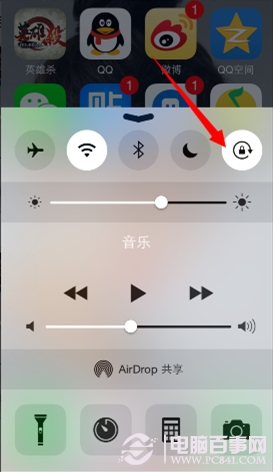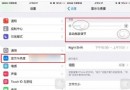iPhone6鬧鐘怎麼設置 iOS8鬧鐘設置方法
編輯:IOS技巧綜合
iPhone6鬧鐘怎麼設置?對於一些新接觸iPhone6的小白朋友對鬧鐘設置都不太了解。運行iOS8系統的iPhone6盡管與安卓手機鬧鐘設置界面不同,但原理都是大相近同。下面百事網小編為大家帶來iOS8系統iPhone6鬧鐘設置教程,適合小白朋友閱讀。

一、點擊進入iPhone6桌面的【時鐘】,進入時鐘後,切換到底部的【鬧鐘】,之後就可以看到鬧鐘設置了,如果需要添加鬧鐘,點擊右上角的【+】,如下圖所示。
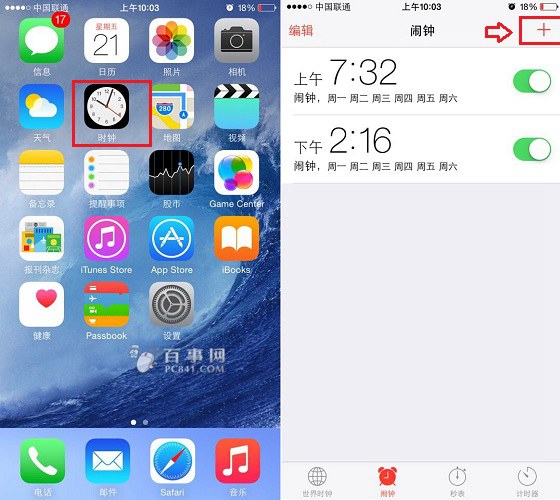
二、進入iPhone6鬧鐘添加界面,首先選好鬧鐘時間,然後再進入底部的【重復】,在這裡面可以勾選鬧鐘周一到周日鬧鐘時間,比如需要設置周一到周六鬧鐘,那麼勾選上著六個即可,大家可以根據自己的時間去選擇,如下圖所示。
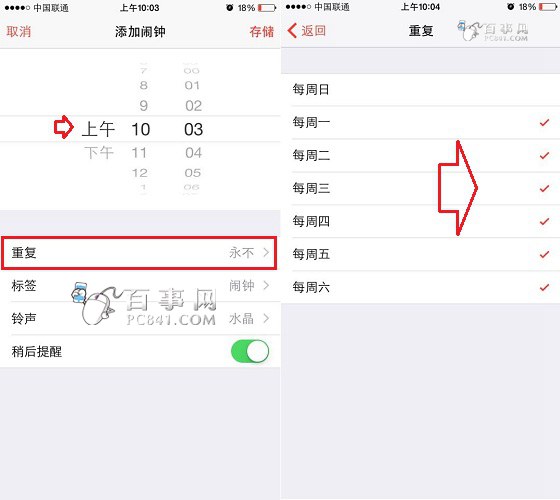
Ps.在左側還可以對鬧鐘鈴聲、標簽以及稍後提醒等進行設置,大家也可以看看。
三、設置好重復時間後,點擊左上角返回,然後點擊右上角的【存儲】,就可以看到已經設置好的鬧鐘了,如下圖所示。
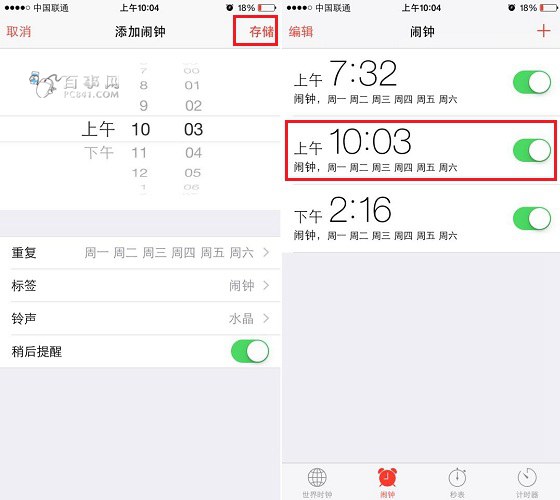
另外,如果需要刪除或者修改鬧鐘,大家可以點擊左上角的【編輯】裡面去設置,如下圖所示。
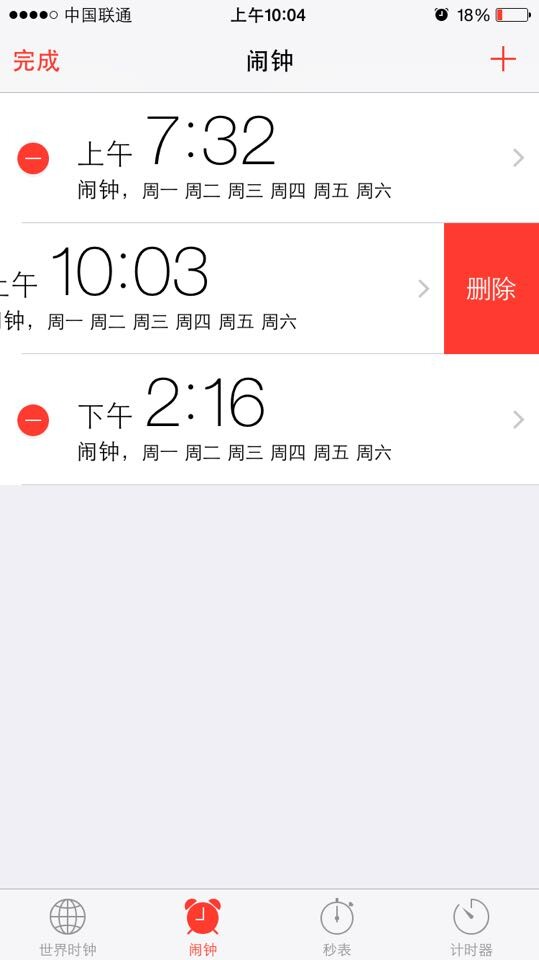
編後語:iPhone6運行的是iOS8系統,設置鬧鐘與安卓手機有所不同,不過設置上非常簡單,相信小白朋友也非常容易上手。
相關文章
+- iOS獲得以後裝備型號等信息(全)包括iPhone7和iPhone7P
- xcode8提交ipa掉敗沒法構建版本成績的處理計劃
- Objective-C 代碼與Javascript 代碼互相挪用實例
- iOS開辟之UIPickerView完成城市選擇器的步調詳解
- iPhone/iPad開辟經由過程LocalNotification完成iOS准時當地推送功效
- iOS法式開辟之應用PlaceholderImageView完成優雅的圖片加載後果
- iOS Runntime 靜態添加類辦法並挪用-class_addMethod
- iOS開辟之用javascript挪用oc辦法而非url
- iOS App中挪用iPhone各類感應器的辦法總結
- 實例講授iOS中的UIPageViewController翻頁視圖掌握器
- IOS代碼筆記UIView的placeholder的後果
- iOS中應用JSPatch框架使Objective-C與JavaScript代碼交互
- iOS中治理剪切板的UIPasteboard粘貼板類用法詳解
- iOS App開辟中的UIPageControl分頁控件應用小結
- 詳解iOS App中UIPickerView轉動選擇欄的添加辦法
- iPhone7靜音模式振動怎麼關閉 iPhone7靜音模式振動關閉方法
- iPhone6s錄音怎麼導出?iPhone6s錄音上傳到電腦方法
- iPhone se沒聲音了怎麼辦 iPhone se沒有聲音解決方法
- iPhone刷機越獄解鎖九大常見問題解答
- iphone6 ios特有的功能airdrop怎麼關閉
- 升級ios9後出現本機號碼未知、熱點不能激活、打電話+86等問題的解決方法
- iOS9.3.2/9.3.3不越獄裝Cydia圖文教程
- ios9.3備忘錄鎖密碼忘記怎麼辦?ios9.3備忘錄鎖怎麼重設密碼
- iPhone小技巧:iPhone5s直接撥打分機號碼方法
- iOS逆向工程之Reveal工具的安裝、配置與使用